PS如何设置定义画笔?
溜溜自学 平面设计 2022-05-05 浏览:1475
大家好,我是小溜,相信很多小伙伴都想在PS中制作属于自己的画笔,那么这个过程应该怎么操作呢?下面小溜就带大家看看,PS如何设置定义画笔的方法,希望本文内容能够帮助到大家。
想要更深入的了解“PS”可以点击免费试听溜溜自学网课程>>
工具/软件
电脑型号:联想(Lenovo)天逸510S;系统版本:Windows7;软件版本:PS CS5
方法/步骤
第1步
1.新建一个图层,rgb格式,底色为白色。
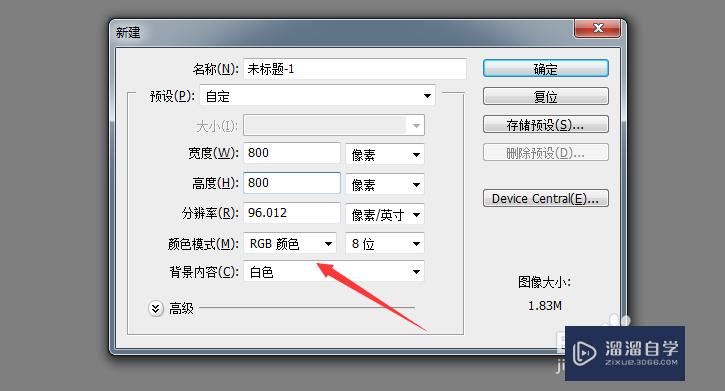
第2步
2.新建一个图层,然后画一个图标,或者可以将你想要的图案拉到这个图层里也可以了,这个图案就是要设定的自定义画笔了。
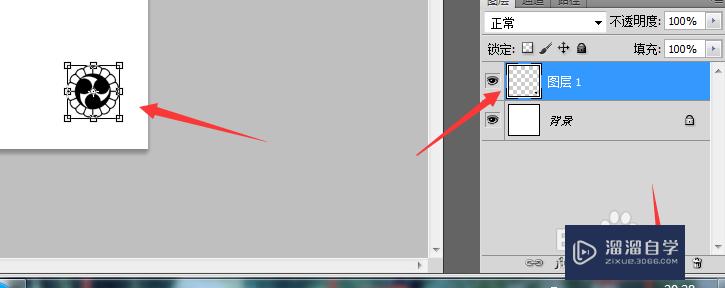
第3步
3.然后在上方选中编辑,再选定义画笔预设。(如图)
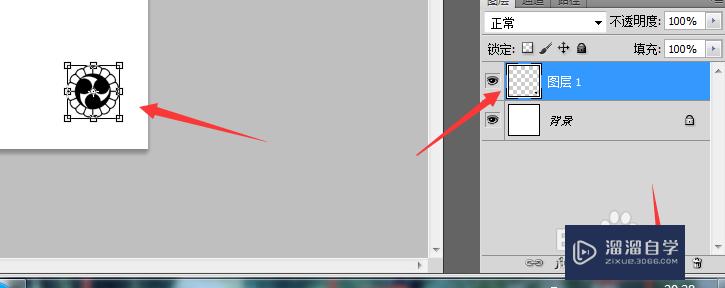
第4步
4.给这个画笔定个名字,随意就好,关键你要记得。
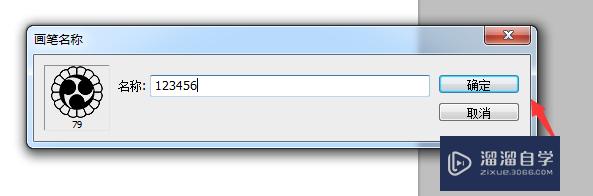
第5步
5.在左侧工具栏选中画笔工具。
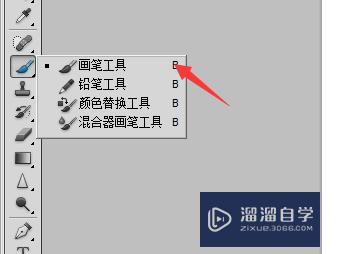
第6步
6.选中窗口中的画笔预设。(如图)

第7步
7.选中画笔,然后选“画笔笔尖形状”,找到你刚才设置的图案,间距选100(间距是根据你的需求而定的),这里还可以设置其它参数的,有兴趣的可以自己再试式。

第8步
8.在空白处拖动鼠标,就可以看见你的自己设计的自定义画笔了,非常简单。
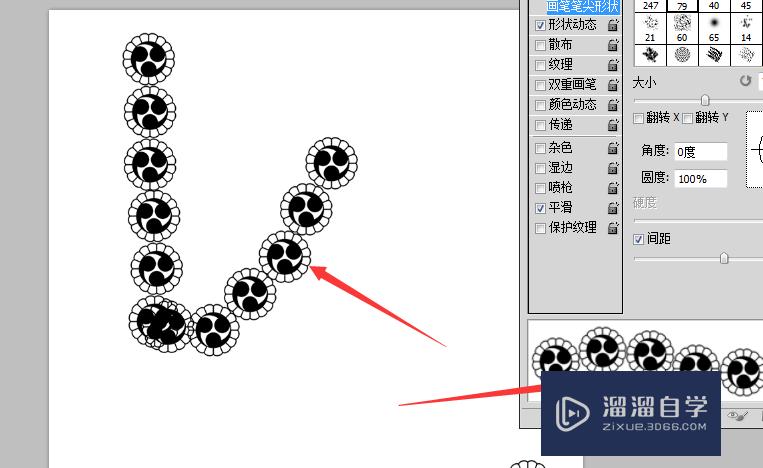
温馨提示
好了,以上就是“PS如何设置定义画笔?”这篇文章全部内容了,小编已经全部分享给大家了,还不会的小伙伴们多看几次哦!最后,希望小编今天分享的文章能帮助到各位小伙伴,喜欢的朋友记得点赞或者转发哦!
相关文章
距结束 05 天 23 : 28 : 16
距结束 01 天 11 : 28 : 16
首页







